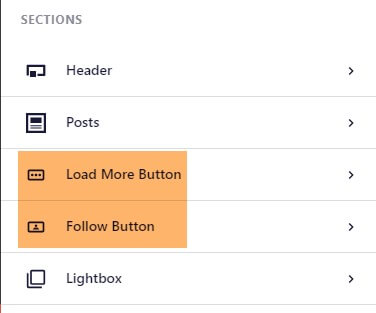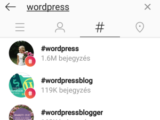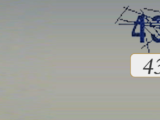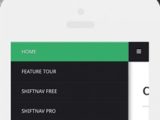Van Instagram oldala? Tudta, hogy az oda feltöltött képeket meg lehet jeleníteni automatikusan a weboldal bármely oldalán, cikkében, vagy akár az oldalsávján?
WordPress weboldal készítés során szinte mindig előjön, hogy össze lehet-e kötni a közösségi média felületekkel a weobldalt. A válasz természetesen az, hogy igen.
Vannak olyan ügyfelek, akik csak különféle ikonokat (pl.: YouTube, Facebook, Instagram) szeretnének a weboldal láblécébe, vagy az oldalsávra, amelyekre kattintva betöltődik a vállalkozás megfelelő csatornája.
De van olyan, aki azt szeretné, hogy az Instagram képei egyből jelenjenek meg a weboldalán, valahogy így:
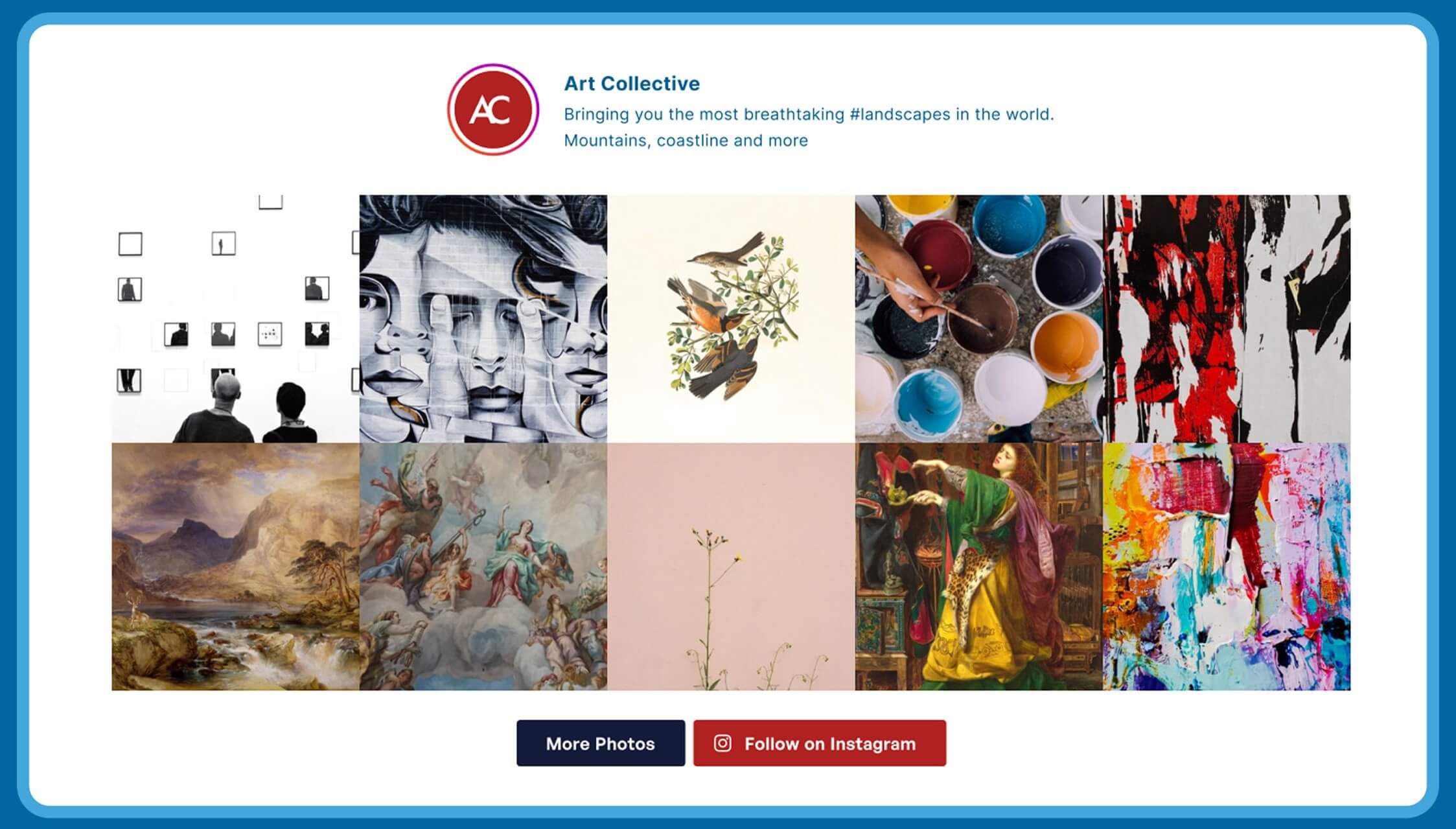
Instagram feed bekötése WordPress oldalra
Smash Balloon Social Photo Feed – Best Social Feed Plugin for WordPress
Első lépésként le kell tölteni a Bővítmények => Új hozzáadása alatt ezt a bővítményt, és aktiválni kell.

Beállítás indítása
Rá kell kattintani az Instagram Feed => Setup alatt a nagy kék gombra:
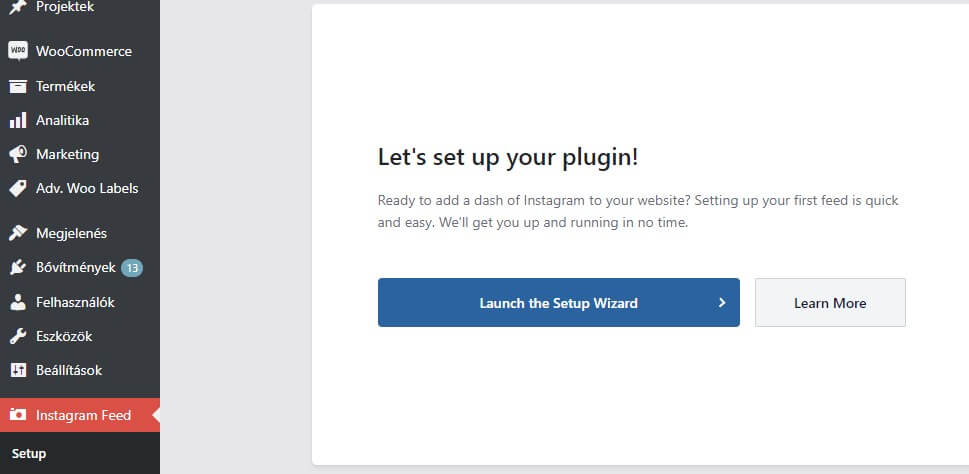
Kapcsolódni kell az Instagram fiókhoz
Fontos, hogy be legyen jelentkezve Instagramra!

Jogok megadása
A megfelelő működéshez az alábbi jogosultságok szükségesek:
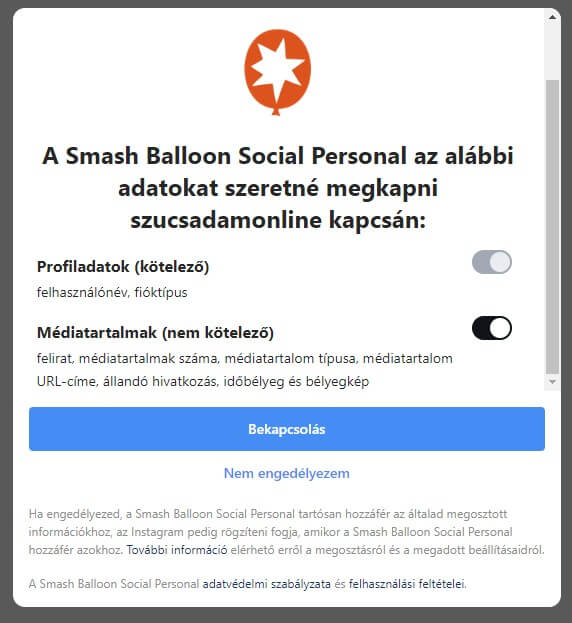
Domain megerősítése
Meg kell erősíteni, hogy a weboldal (ahová be lesz rakva a feed) címe az, amit az Instagram felismer:
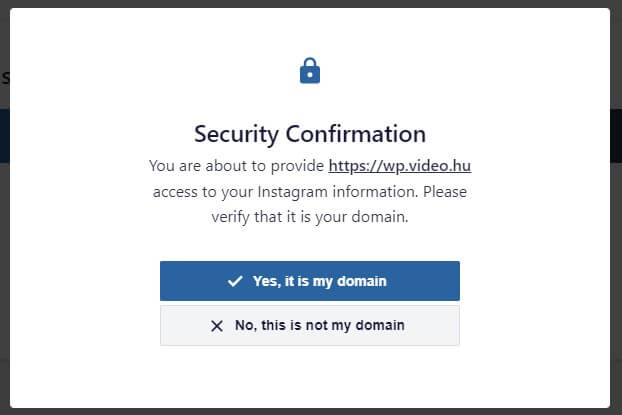
Ezután visszadob a böngésző a saját weboldalra, ahol be lehet állítani a feed megjelésést az alábbiak szerint.
Feed létrehozása
Az Add new gombbal kell kezdeni:
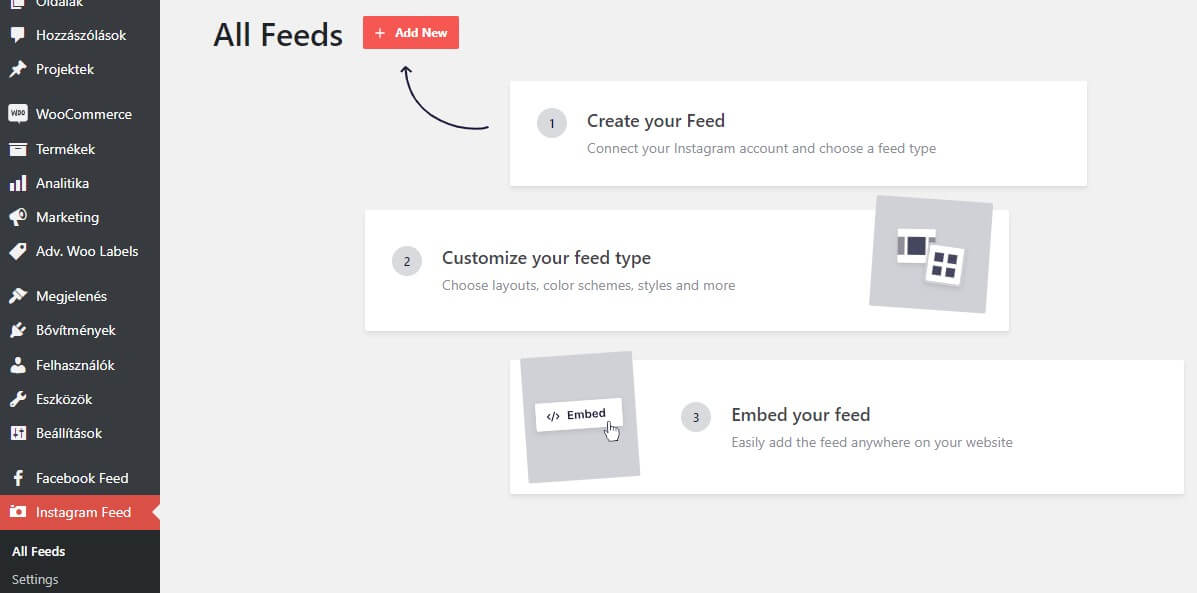
Saját IG fiók kiválasztása
A listából ki kell választani a saját fiókot:
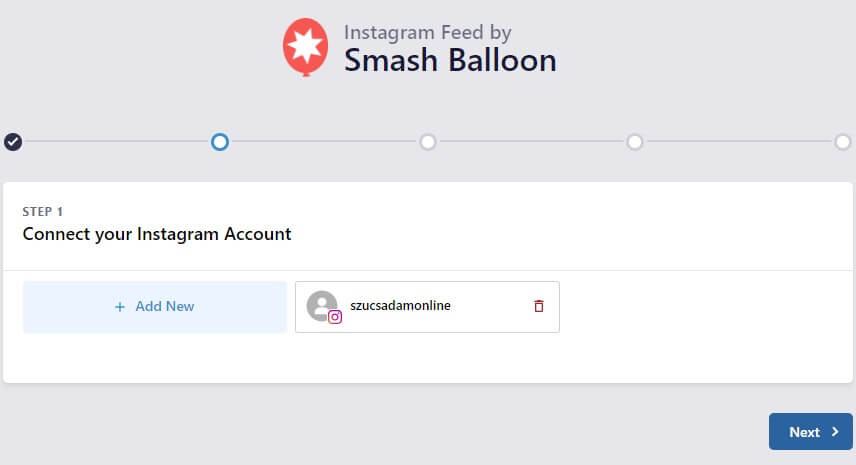
Feed-típus választása
Ki kell választani a „User Timeline” opciót. Ez fogja a „hagyományos” feed-et kiadni végeredményként.
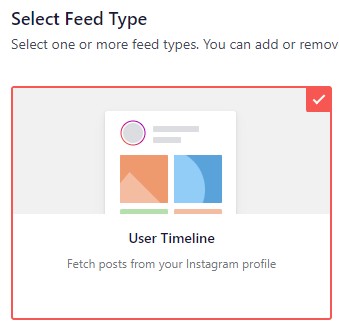
Ezután végig kell menni a létrehozás lépésein. Az alábbi ablaknál érdemes figyelni, hogy felesleges bővítmények ne legyenek telepítve:
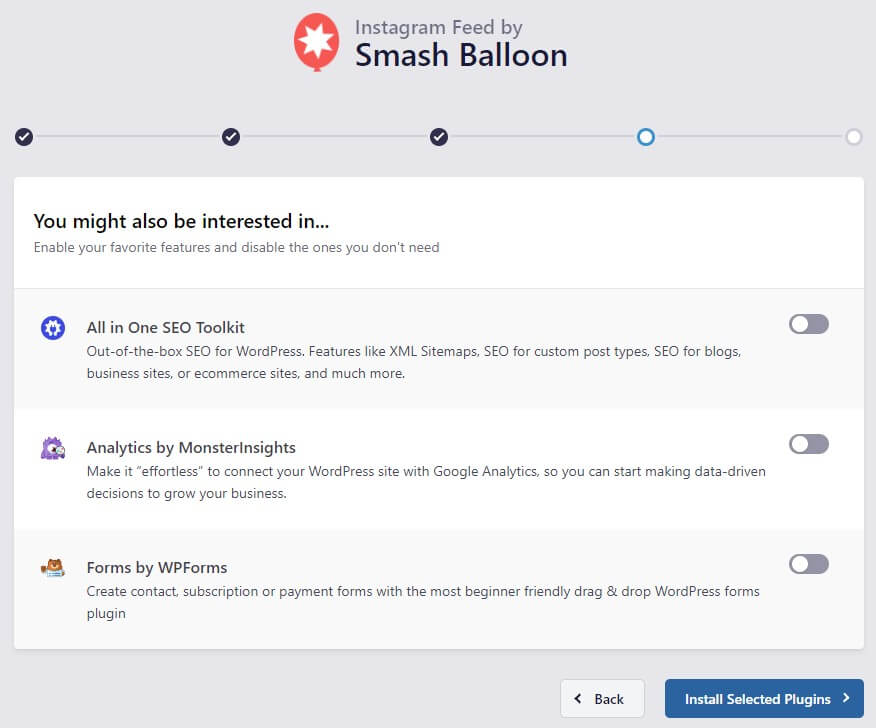
Feed előnézet
Nálam csak egy kép van fent, azért egy kép látszódik:
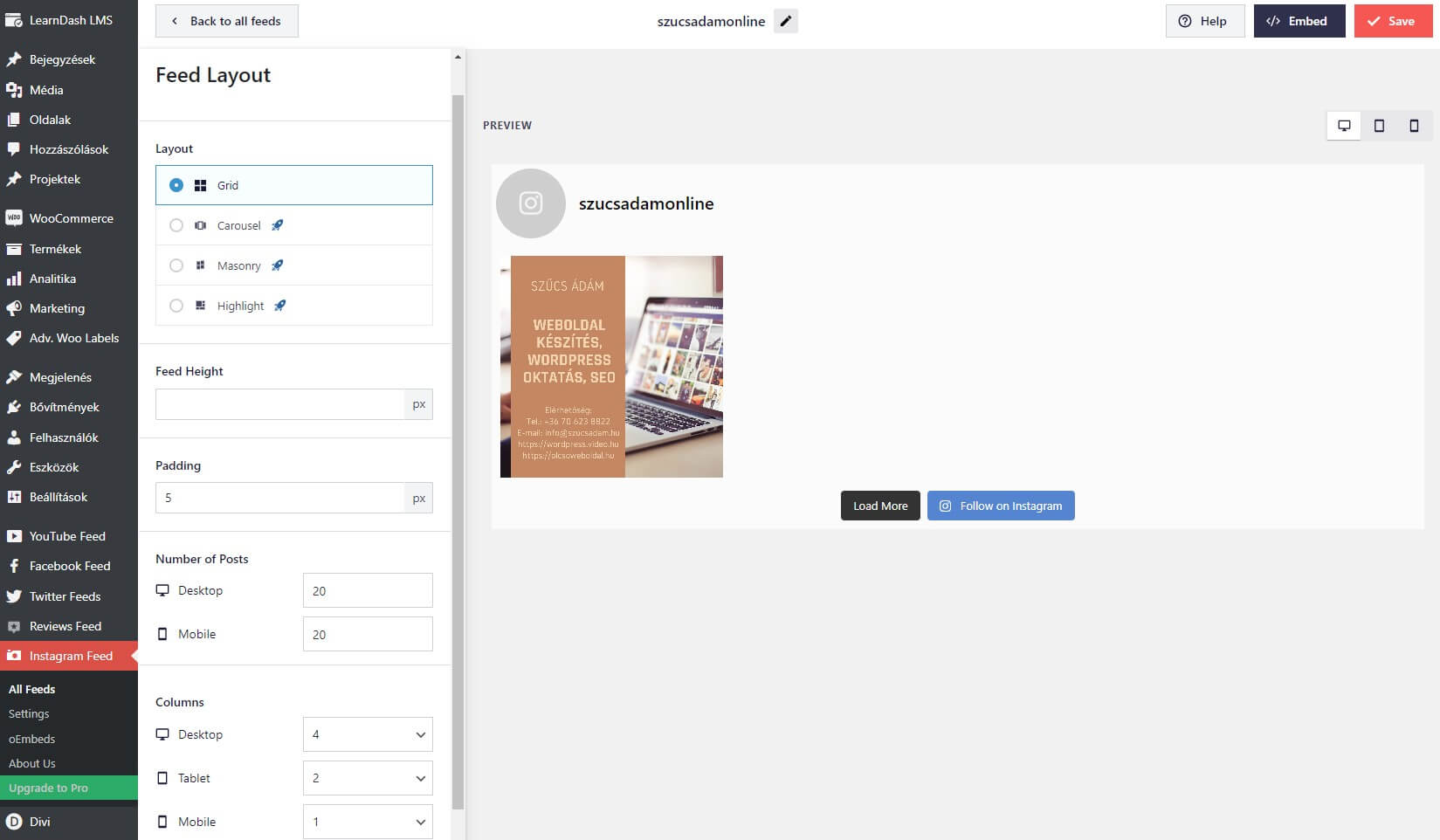
Itt be lehet állítani, hogy a weboldalra ágyazott feed:
- Milyen színvilágú legyen.
- Milyen magas legyen.
- Mennyi képet tartalmazzon asztali és mobilnézetben.
- Mennyi oszlopban jelenjenek meg a képek asztali gépen, mobilon és tableten.
Az előző kép jobb felső sarkában található „Embed” linkre kattintva jön fel a gyorskód, amit be kell tenni oda (oldalba, bejegyzésbe, vagy oldalsávra egy widgetbe), ahol látni szeretné a feed-et:
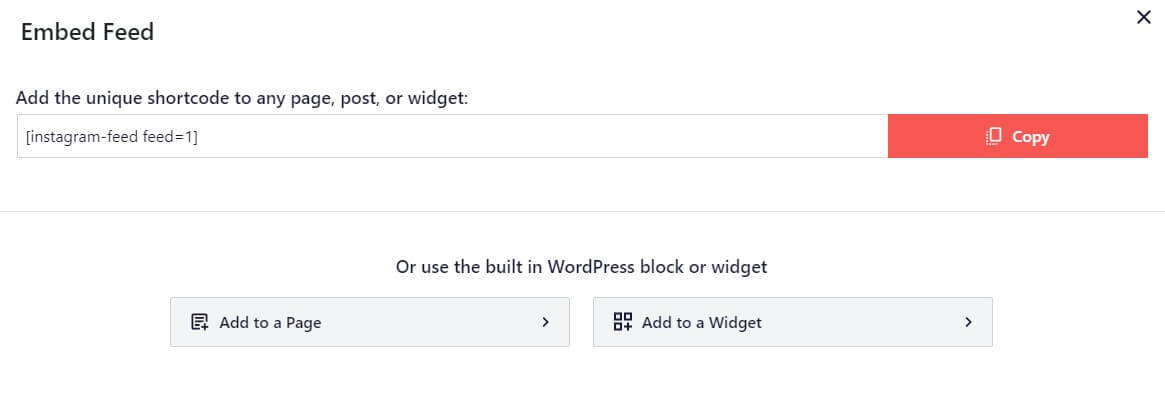
És a végeredmény ilyen lesz (oldalsávon):
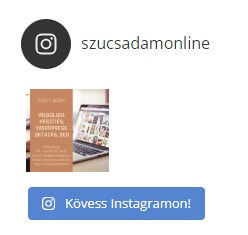
Fordítás
Az eredetileg angol „Load More” és „Follow…” szöveget az alábbi két almenüben lehet magyarra fordítani: